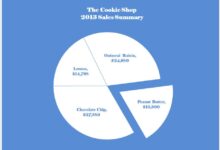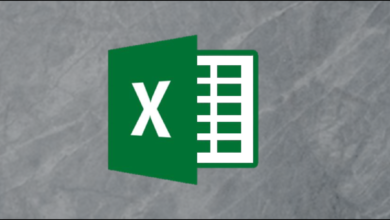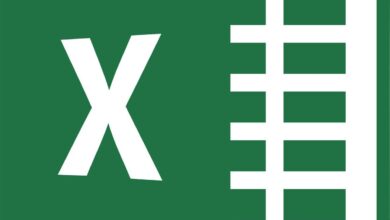Il existe plusieurs façons d’élargir les colonnes dans Excel et Google Sheets. Utilisez la souris pour modifier la largeur des colonnes ou la hauteur des lignes individuellement ou utilisez les outils du ruban (dans Excel uniquement) pour modifier la largeur des colonnes ou la hauteur des lignes à l’aide des options du ruban.
Apprenez les deux méthodes pour décider quelle approche vous convient le mieux.
Les instructions de cet article s’appliquent à Excel pour Microsoft 365, Excel 2019, Excel 2016, Excel 2013, Excel 2010 et Google Sheets.
Contenu
Changez la largeur des colonnes et la hauteur des rangées avec la souris
Modifier la largeur de chaque colonne à l’aide de la souris
Les étapes ci-dessous expliquent comment modifier la largeur de chaque colonne à l’aide de la souris. Pour élargir la colonne A par exemple :
- Placez le pointeur de la souris sur la ligne de démarcation entre les colonnes A et B dans l’en-tête de la colonne
- Le pointeur se transforme en flèche noire à deux têtes comme le montre l’image ci-dessus
- Cliquez et maintenez enfoncé le bouton bouton gauche de la souris et faites glisser la flèche à double tête vers la droite pour élargir la colonne A ou vers la gauche pour la rendre plus étroite
- Relâchez le bouton de la souris lorsque la largeur souhaitée est atteinte
Ajustement automatique de la largeur des colonnes à l’aide de la souris
Une autre façon de réduire ou d’élargir les colonnes avec la souris consiste à laisser Excel ou Google Spreadsheets adapter automatiquement la largeur de la colonne à l’élément de données le plus long contenu dans la colonne.
Pour les données longues, la colonne s’élargira, mais si la colonne ne contient que des données courtes, elle se rétrécira pour s’adapter à ces éléments.
Exemple : Modifier la largeur de la colonne B en utilisant l’ajustement automatique
- Placez le pointeur de la souris sur la ligne de démarcation entre les colonnes B et C dans l’en-tête de la colonne. Le pointeur se transforme en flèche à double tête.
- Double-cliquez sur la ligne. La largeur de la colonne s’ajustera automatiquement pour correspondre à l’entrée la plus longue de cette colonne
Changer la largeur de toutes les colonnes d’une feuille de travail à l’aide de la souris
Pour ajuster toutes les largeurs de colonnes
- Sélectionnez toutes les colonnes de la feuille de travail en cours.
- Placez le pointeur de la souris sur la ligne de démarcation entre les colonnes A et B dans l’en-tête de la colonne
- Le pointeur se transforme en flèche à double tête.
- Sélectionnez la flèche à double tête et faites-la glisser vers la droite pour élargir toutes les colonnes de la feuille de calcul ou vers la gauche pour les rendre plus étroites.
Changer la hauteur des rangées avec la souris
Les options et les étapes pour changer la hauteur des lignes dans Excel et Google Sheets avec la souris sont les mêmes que pour changer la largeur des colonnes, sauf que vous placez le pointeur de la souris sur la ligne de démarcation entre deux lignes dans l’en-tête de ligne au lieu de l’en-tête de colonne.
Il n’est pas possible de modifier la largeur ou la hauteur d’une seule cellule. La largeur doit être modifiée pour toute la colonne ou la hauteur pour toute une ligne.